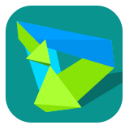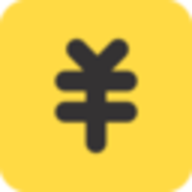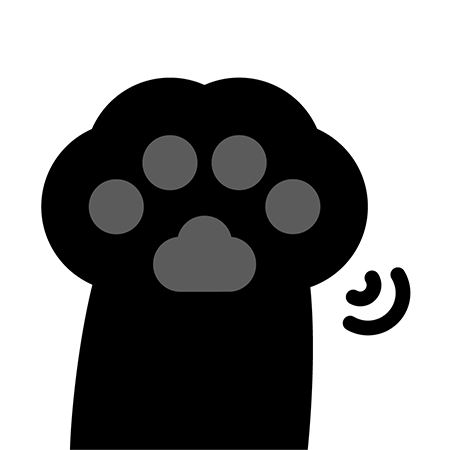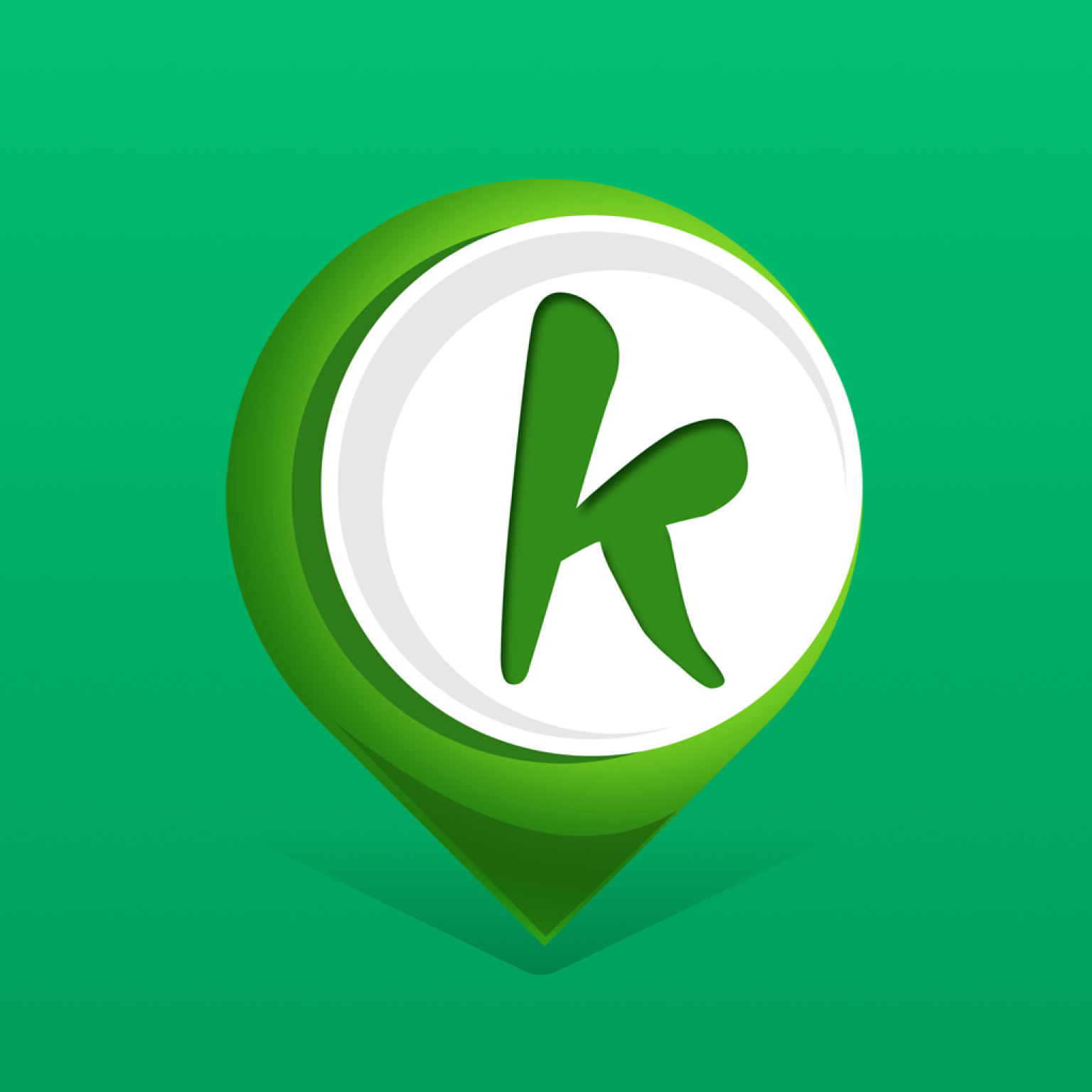- 详情
- 相关
华为手机助手app作为一款由华为技术有限公司精心打造的安卓手机智能设备管理服务软件,不仅承袭了华为品牌一贯的高品质与创新精神,更是在用户体验与功能丰富性上实现了全面升级。华为手机助手app的界面设计遵循了极简美学,干净清爽的布局让人一眼就能找到所需功能,既美观又实用。其功能性十足,涵盖了日常手机管理中几乎所有常见需求,包括但不限于联系人管理、短信备份与恢复、图片及视频的批量处理、应用安装与卸载、文件浏览与编辑等核心功能。尤为值得一提的是,华为手机助手app通过强大的技术支撑,实现了与华为手机及平板等终端设备的无缝对接。用户只需简单几步操作,即可在电脑上轻松管理手机上的各类数据。特别是其WLAN无线连接功能,彻底摆脱了数据线的束缚,只需在手机端和电脑端分别打开华为手机助手,并通过WLAN建立连接,即可实现文件的高速传输与同步,大大提升了使用便捷性。
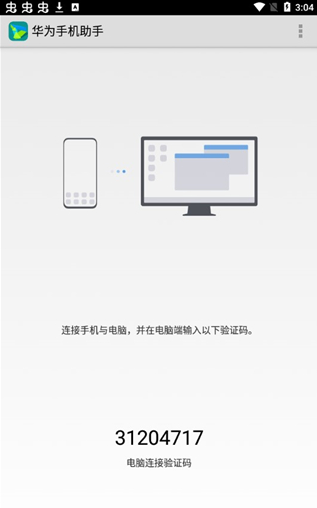
华为手机助手app官方手机版介绍
1、数据库管理
让您通过电脑方便的管理手机联系人、短消息、图片、视频、应用等数据。
2、备份数据
备份恢复手机数据,让您的重要资料不会遗失。
3、系统更新
帮您轻松将手机系统升级至最新版。
华为手机助手app软件优势
1、与电脑连接:快速与电脑连接,从此手机、电脑不分家,管理手机更便捷。
2、省流量更新:国内领先技术,支持所有热门应用,大幅减少更新消耗的流量,最高节省90%流量。
3、精准语音搜索:准确率高达96%,无需再手动输入,直接说出您想要的。
4、海量资源:免费获取数十万款应用和游戏,同时凭借最强大的应用搜索功能以及认证系统,帮您获得独一无二的好资源。
5、高速稳定下载:高速下载爽到爆,服务稳定有保障;更有断点续传,应对一切网络状况。
6、手机本地资源管理:直观高效的管理您手机上的应用、图片、视频以及音乐文件,支持应用一键升级、文件一键删除。
华为手机助手app功能介绍
1、优化手机:让您的手机跑的更快。
2、USB调试:连接手机第一步。
3、动态截屏:截取一张GIF动态图片。
4、软件搬家:将您的应用安装到SD卡。
5、备份还原:一键备份还原您的手机资料。
6、Root作用:让您获得更多功能。
华为手机助手app最新版本怎么下载?
1、第一种通过本站直接下载;
2、通过电脑登录华为手机助手官网,下载并安装华为手机助手。安装完成后,电脑桌面将出现“华为手机助手”图标。
通过 USB 数据线将手机连接至电脑。在电脑上,华为手机助手将自动开启。
手机中将出现“是否允许 HiSuite 通过 HDB 连接设备?”对话框,点击“确定”。
在电脑上,点击“已授权,继续连接”。若手机中未预置华为手机助手,将自动安装后连接至电脑。
说明:
如果手机无法自动连接至电脑,点击“设置 > 高级设置 > 安全”或“设置 > 安全和隐私 > 更多安全设置”,点击“允许 HiSuite 通过 HDB 连接设备”开关,允许手机通过 HDB 连接 HiSuite 管理手机,而无需打开 USB 调试模式。
华为手机助手app最新版本如何使用WLAN无限连接到电脑端?
1、在电脑端中点击WLAN无限连。
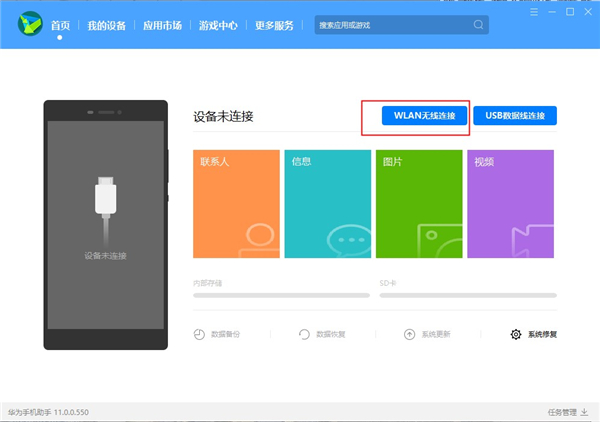
2、确保手机已接入WLAN网络,并和电脑连接至同—网络。
先在手机上打开“手机助手”查看连接验证码,再在下方输入,即可连接。
若未安装“华为手机助手”,通过USB连接电脑时将提示安装。
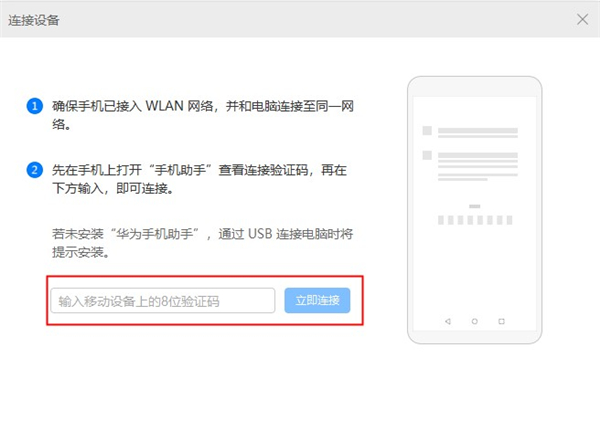
3、然后可以看到在手机端的验证码。
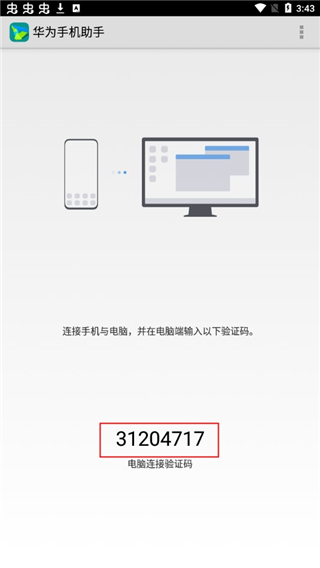
4、将手机验证码输入到电脑端中,然后点击立即连接即可。
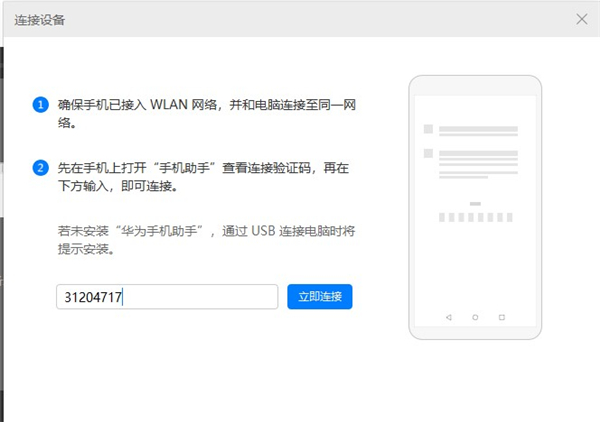
华为手机助手app注意说明:
如果连接失败,请确保移动设备已接入WLAN网络,并且和电脑处于同一局域网。
怎么备份文件?
1、点击首页"系统升级"的按钮,给出弹框,告诉用户需要上传IMEI码才能使用升级服务。同时给出同意和取消按钮。
2、点击同意,则进入到"系统升级"功能。
3、在检测界面,检测设备系统软件的最新版,点击“下一步"按钮,下载升级包。
4、下载完成,进入备份界面。
5、在备份界面,选择备份项目以及备份路径,点击“下一步”,进行备份。
6、备份完成,点击确定,进入到传输界面。
7、传输完成后提示用户正在升级,手机重启进入升级界面,能升级成功,升级后的版本与所下载版本一致。
8、如果未发现新版本,则给出当前已是最新版本的提示,点击确定关闭弹框。
小编点评:
不仅如此,华为手机助手app官方手机版还支持对手机和平板文件进行深度管理,无论是上传还是下载图片、文档、视频、音频等多媒体内容,都能轻松搞定。对于追求更高权限管理的用户,该应用还提供了一键root刷机功能,允许用户在确保数据安全的前提下,自由定制和优化手机系统,智能修复可能存在的漏洞,确保设备始终处于最佳运行状态。操作层面,华为手机助手app的设计同样体现了人性化理念。简单的拖拽动作即可完成图片或视频的导入导出,而敲击空格键则能直接调用系统软件预览图片或播放视频,这些贴心的设计使得数据管理变得前所未有的轻松和高效。